Atjaunināšanas kļūdu un citu Windows 11/10 funkciju labošana atiestatīšanas Windows atjaunināšanas rīkā

- 1301
- 79
- Jan Purdy
Kļūdas par atjauninājumu lejupielādi vai instalēšanu Windows 11 vai Windows 10 ir viena no visbiežāk sastopamajām OS lietotāju problēmām, un parasti tām ir aptuveni tie paši iemesli, ko var novērst un manuāli (kā labot Windows atjaunināšanas centra kļūdas), bet dažreiz tas ir ir ērtāk un ātrāk izmantot komunālos pakalpojumus, kas izstrādāti tieši tam. Atiestatīt Windows atjaunināšanas rīku ir viena no šīm programmām, kas papildus papildu iespējām risināt problēmas ar sistēmu.
Šajā pārskatā detalizēti par Windows atjaunināšanas rīka atiestatīšanas izmantošanu, lai labotu problēmas, instalējot Windows atjauninājumus, par to, kādas darbības tiek veiktas šī utilīta un tā papildu funkcijas. Par tuvu tēmu: uzbūvēti -Windows 11 novēršanas līdzekļi, Windows 10 problēmu novēršana.
Parametru un kešatmiņas atjauninājumu atiestatīšana, atjauninājumu operētājsistēmas atjaunošana, izmantojot Reset Windows atjaunināšanas rīku
Reset Windows atjaunināšanas rīka lietderību var lejupielādēt bez oficiālās vietnes https: // wureset.Com-vietne parāda Windows X64 versijas instalētāju, instalētājs 32 bitu sistēmām (x86), portatīvā programmas versija ZIP arhīvā.
Pirms lietderības izmantošanas es iesaku izveidot sistēmas atkopšanas punktu: Windows 11 atkopšanas punkti, Windows 10 atkopšanas punkti, ja procesā kaut kas noiet greizi.
Pēc Reset Windows atjaunināšanas rīka instalēšanas sāciet programmu administratora vārdā (ar peles labo pogu noklikšķiniet uz utilītas ikonas - "palaišana administratora vārdā"), turpmākas darbības izskatās šādas:
- Valodas izvēle: ievadiet mēles numuru, noklikšķiniet uz Enter, sarakstā ir krievu valoda. Ja rezultātā jūs saņemat hieroglifus, nevis krievu valodu, atstājiet programmu, ievadot 0 (nulle), atveriet krievu failu.TXT piezīmjdatorā un atkārtoti to taupiet tajā pašā mapē, bet ar ANSI kodēšanu, nevis UTF-8 (ja tiesības ietaupīt ir nepietiekamas, izņemot citu vietu, piemēram, uz galddatoru un tikai pēc tam nokopējiet to uz to programmas mape).

- Pēc licences pieņemšanas (ievades Y) programma parādīs pieejamo darbību sarakstu.
- Vienkārši ievadiet numuru un nospiediet Enter. Runājot par Windows atjaunināšanas kļūdu labošanu, mēs esam ieinteresēti otrajā punktā - Windows atjaunināšanas komponentu atiestatīšana, un, ja tas nepalīdz vai ir atšķirīgs uzdevums - varat ķerties pie citām metodēm.
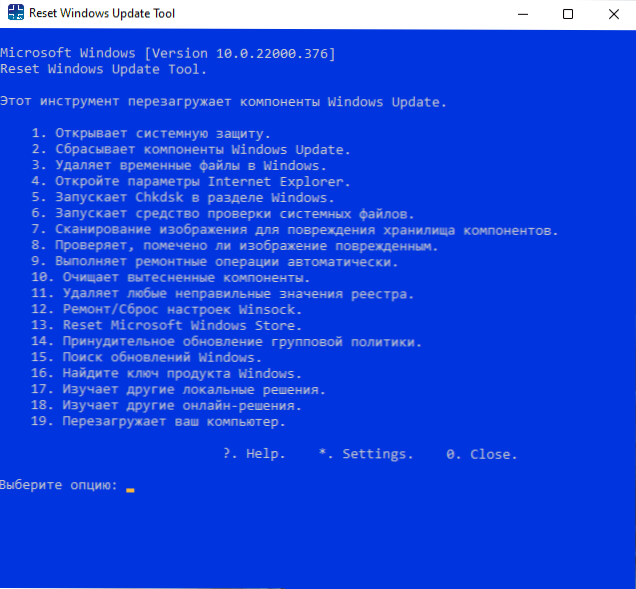
Pieejams programmā secībā:
- Sistēmas aizsardzības atvēršana - sistēmas aizsardzības parametru atvēršana atkopšanas punktu iestatīšanai, lietošanai vai izveidošanai.
- Windows atjaunināšanas komponentu atiestatīšana - atjaunināšanas pakalpojumu pārtraukšana, atjauninājumu kešatmiņas tīrīšana, atjaunināšanas pakalpojumu pārkārtošana un palaišana.
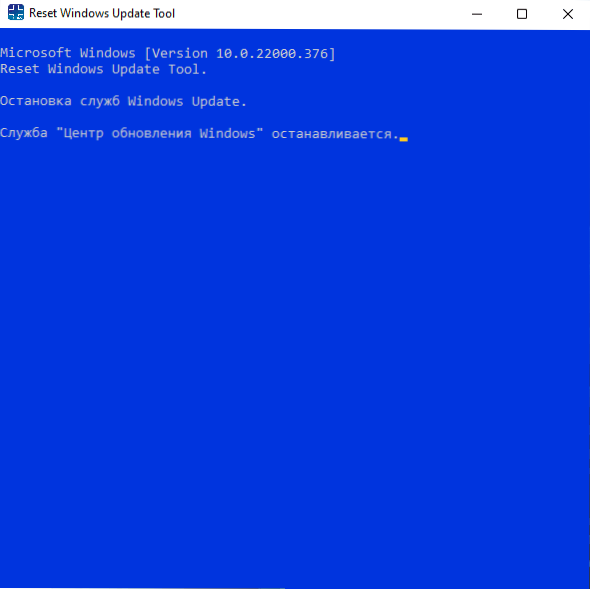
- Pagaidu failu pagaidu failu dzēšana - vienkārša pagaidu failu tīrīšana, varat izmantot sistēmas rīkus: Kā notīrīt nevajadzīgu failu disku C, notīrot disku ar Windows 11.
- Internet Explorer parametru atvēršana faktiski ir tāda, ka daudzi no šiem parametriem ietekmē citus pārlūkus.
- Diska pārbaudes palaišana nav sistēmas sadaļas.
- Sākot Windows sistēmas failu integritāti.
- Windows komponentu glabāšanas integritātes pārbaude.
- Pārbaudiet, vai krātuve ir novietota kā bojāta.
- Automātiska komponentu glabāšanas integritātes pārbaude un atjaunošana.
- Tīrīšanas komponenti (mapes Winsxs).
- Pārbaudot un noņemt "nepieņemamas reģistra vērtības" (kādas vērtības tiek izdzēstas - es nezinu droši, bet tajā pašā laikā tiek izveidota dublēšana).
- Winsock iestatījumi atiestatīti (kā daļa no tīkla problēmu korekcijas, sīkāka informācija: kā atiestatīt Windows 11 tīkla parametrus, kā atiestatīt Windows 10 tīkla parametrus).
- Atiestatīt Microsoft veikalu, lai iegūtu problēmas ar veikala darbu, lietojumprogrammu instalēšanu vai atjaunināšanu.
- Piespiedu atjaunināšanas grupas politika (ja daži politiķi tika konfigurēti, bet netika piemēroti).
- Meklējiet Windows atjauninājumus - iniciē atjauninājumu meklēšanas sākumu atjaunināšanas centrā.
- Windows produkta atslēgas displejs (manā gadījumā netika parādīts).
- Iebūvēto -Windows problēmu novēršanas līdzekļu palaišana.
- Atver lapu Microsoft vietnē ar informāciju par pašreizējo versiju Windows atjauninājumu instalēšanu.
Visas uzrādītās darbības var veikt manuāli, bet es neizslēdzu, ka kādam var būt noderīga lietderība kļūdu korekcijas līdzekļu sarakstā.
- « Kā parādīt vai paslēpt slēptos un sistēmas failus un mapes Windows 11
- Kāda veida $ winreagent mape operētājsistēmā Windows 11 un Windows 10 un vai to var izdzēst »

